如何解决Win10系统打开Word提示“Word无法显示所请求的字体”的问题
作者:佚名 来源:雨林木风 2022-09-08 09:25:24
使用电脑的时候,我们经常需要使用到Word程序,但是最近有位用户Win10系统打开Word时出错了,系统提示“内存或磁盘空间不足,Word无法显示所请求的字体”不知道如何解决。其实,我们可以通过对Word软件和磁盘进行设置,下面一起来看看具体的解决方法吧!

方法一:
1、打开Word→点击【剪切板】→点击【全部清空】即可。
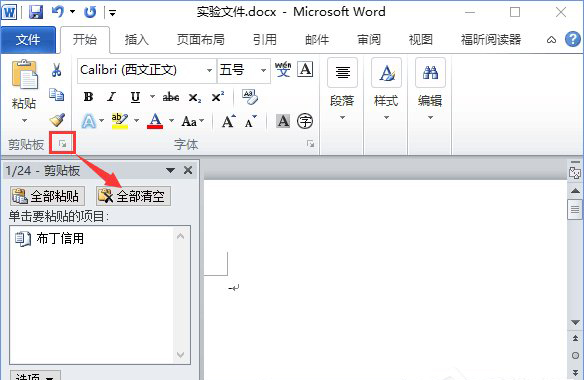
方法二:
1、按下【Windows+X】组合键呼出系统快捷菜单,点击【系统】;
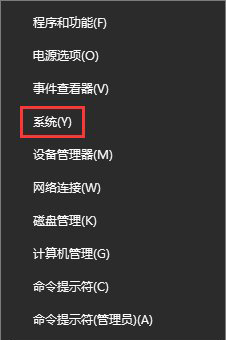
2、在左侧点击【高级系统设置】;
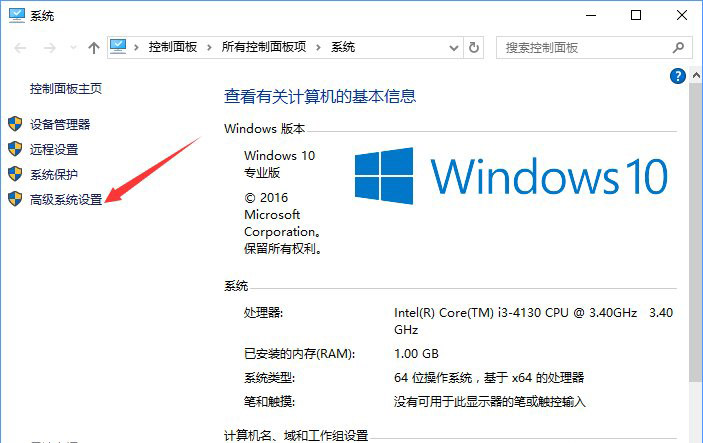
3、点击性能下的的“设置”按钮,即最上面的那个“设置”按钮;
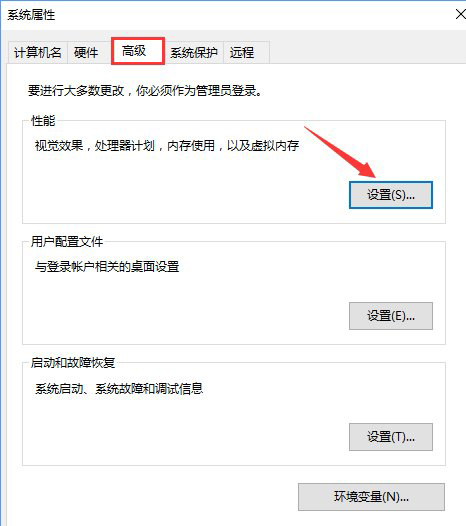
4、点击高级,然后再点击 “更改”按钮;
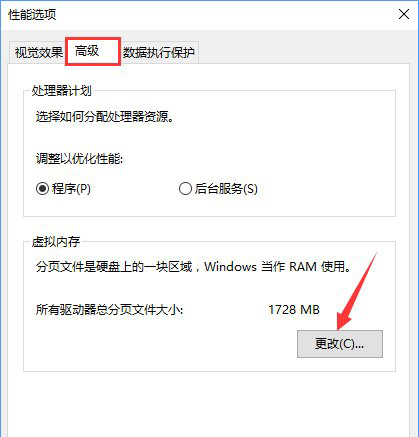
5、取消勾选“自动管理所有驱动器的分页文件大小”的选项,选中需要设置的磁盘盘符,在下面点击【自定义大小】,然后输入合适的大小,点击【设置】-【确定】即可。
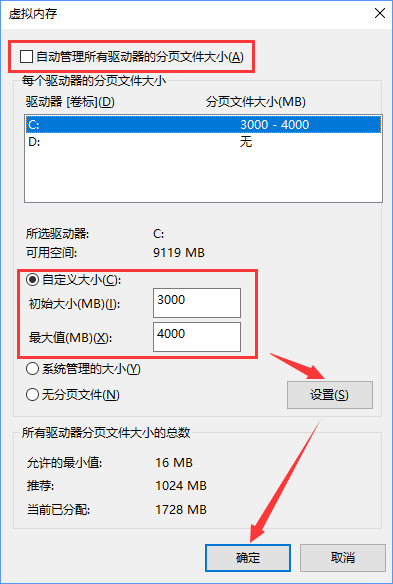
以上就是Win10系统下打开Word时系统提示“内存或磁盘空间不足,Word无法显示所请求的字体”的解决方法,希望可以帮助到大家。
相关阅读
- 热门手游
- 最新手游
- 本类周排行
- 本类总排行

























